CAD在制作机械图、工艺、电器等图纸时使用比较容易,一般可用绘图工具下的直线、多线、矩形等工具,有时需要对绘制图形进行图案填充。那么,CAD中如何对图形进行图案填充呢?大家参考以下几步,很快可以用CAD对图形进行图案填充了。

方法/步骤
-
1
打开CAD的软件,新建一个CAD文件。然后,鼠标左键单击工具材著施箱中的矩形工具,在画布上绘制一个矩形,如下图所示。

-
2
接着,鼠标左键单击菜单下的【绘图】>>【图案填充】,如下图所示。
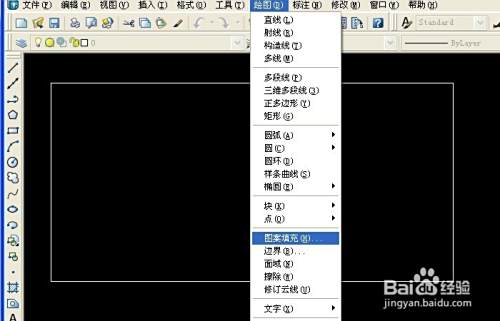
-
3
然后在弹出温哄的(图案填充)的窗口上,选择已有的图案类型,如下图所示。

-
4
在(图案填充)的窗口上,拖动滚动条可以看到很多不同的图案,这里选罪宿择多边形图案来对图形填充,如下图所示。
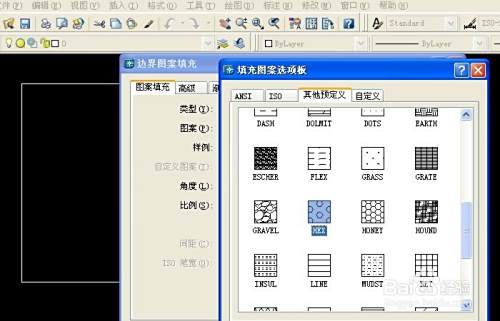
-
5
选择好填充的图案后,接着,鼠标左键单击选择对象按钮,选取画布上矩形图形,如下图所示。
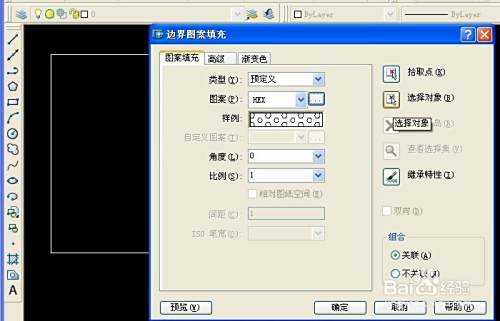
-
6
选取好对象后,单击【确定】按钮,CAD画布上的矩形图形就被选择的多边形图案填充了,如下图所示。根据不同的使用来填充不同的图案。
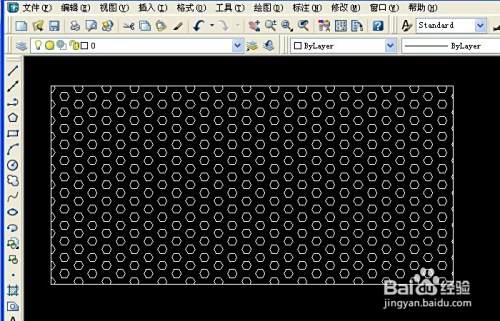 END
END
经验内容仅供参考,如果您需解决具体问题(尤其法律、医学等领域),建议您详细咨询相关领域专业人士。
作者声明:本篇经验系本人依照真实经历原创,未经许可,谢绝转载。
展开阅读全部
文章评论